Hilfe
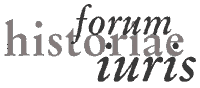
Hilfe |
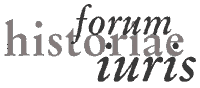
|
| Verfügbare Hilfethemen auf dieser Seite: |
| ||
| Unsere Symbole: | Wir haben unsere Links teilweise mit kleinen Grafiken versehen, um aufzuzeigen,
welche Art von Adresse sich dahinter verbirgt. Der kleine Pfeil ( |
||
| FHI-Zitiervorschlag: |
Das forum historiae iuris ordnet die Beiträge und Artikel jeweils nach Jahren und Monaten. Deshalb sollte der vollständige Link jeweils der Adresszeile entnommen werden: Beispiel: Hinweis: Unsere Zitierweise hat sich auf Grund der Umstellung unseres Layouts geringfügig geändert. Alte Zitate behalten jedoch ihre Gültigkeit - die gesuchten Aufsätze werden also ohne Komplikationen gefunden. |
||
Hilfe zu den Artikeln |
|||
|
|
|||
| Wo sind die Artikel? | fhi bietet Ihnen zwei Verzeichnisse, damit Sie schnell unsere Artikel finden können. Hier sind die beiden Links: | ||
| Das |
|||
| Wie kann ich einen Artikel behalten? | Wenn Sie einen Artikel dauerhaft behalten möchten, ohne
sich ins Internet einwählen zu müssen, haben Sie mehrere Möglichkeiten:
|
||
Probleme mit der Darstellung |
|||
|
|
|||
| Wie kann ich die Anzeige verbessern? | Wenn Sie den Eindruck haben, daß Ihr Bildschirm nicht
groß genug ist, um unsere Seiten (insbesondere die Artikel) anzuzeigen,
gibt es mehrere Möglichkeiten, wie Sie mehr Text auf Ihren Bildschirm
bekommen:
|
||
| Fehlerhafte Anzeige? | Es kann sein, daß diese Seiten auf Ihrem Rechner nicht zufriedenstellend angezeigt werden. Dies kann an Ihrer Browser-Software liegen: Die verschiedenen Anzeigeprogramme für das Internet sind untereinander nicht vollständig kompatibel. | ||
| HTML |
Für die Anzeige von Texten im World Wide Web wird die "Hypertext Markup Language" (HTML) verwendet. Im Prinzip sind das simple Textdateien mit zusätzlichen Informationen über Formatierungen, Bilder, Tabellen usw., die jeweils in spitzen Klammern (zB. "<IMG>" für ein Bild) stehen. Sie können sich jede gerade im Browser-Fenster sichtbare Seite als HTML-Quelltext ansehen, indem Sie (bei Netscape) "View" / "Document source" auswählen. Jedoch besteht zwischen den verschiedenen Herstellern von Browsern keine völlige Eintracht darüber, wie diese Befehle zu interpretieren sind.
Wenn Sie eines dieser Programme benutzen und die Anzeige trotzdem zu wünschen
übrig läßt, sind wir für eine
|
||
| Was sind Frames? | Frames sind eine Erweiterung des HTML-Standards,
die mit dem Netscape Navigator 2.0 eingeführt wurden. Dabei wird das
Browser-Fenster in mehrere Unterfenster geteilt, in denen unterschiedliche
Dokumente angezeigt werden können. fhi benutzt idR. zwei bis
drei Frames: links für unsere Navigationsleiste, rechts für den
eigentlichen Text. Auf diese Weise kann man sich schneller in unserem Angebot
zurechtfinden. Wenn Sie im Moment in ihrem Browser-Fenster keine Unterteilungen
(insbesondere links nicht eine Navigationsleiste) sehen, unterstützt
Ihr Browser keine Frames. Wir empfehlen in diesem Fall dringend, daß
Sie sich einen |
||
| Was sind Java und JavaScript? | Java ist eine Programmiersprache,
die von Sun entwickelt wurde, um Programme auf jedem Computer ausführen
zu können, unabhängig davon, mit welchem Prozessor oder Betriebssystem
er arbeitet. Sie ist eine voll objektorientierte, multithreading-fähige
Compilersprache, die von Struktur und Syntax C bzw. C++ sehr ähnelt.
Java-Programme bzw. -Applets befinden sich in separaten Dateien (Endung
".class"), die aus dem Internet heruntergeladen werden und dann zB. im Browser
ausgeführt werden können. Weitere Informationen erhalten Sie bei
Bei fhi wird Java derzeitig nur für eine Laufschrift auf der Titelseite verwendet. JavaScript ist eine vereinfachte Version der Programmiersprache
Java, mit der HTML-Dokumenten zusätzliche Funktionalität verliehen
werden kann. JavaScript-Programme stehen direkt im HTML-Quelltext und
müssen nicht kompiliert werden. JavaScript wurde ebenfalls von Netscape
eingeführt; dort finden Sie auch In fhi wird JavaScript dazu verwendet, statt der Internet-Adresse zu einem Link weitere Informationen darzustellen und (ab Netscape Version 3) Grafiken auszuwechseln. Bewegen Sie dazu die Maus über einen Link (zB. den in diesem Absatz); wenn JavaScript von Ihrem Browser verstanden wird und eingeschaltet ist, sollte ein Erläuterungstext erscheinen. Außerdem wird auf der Titelseite mit JavaScript zwischen den verschiedenen Grafikauflösungen umgeschaltet.
|
||
Neue Versionen des Browsers |
|||
|
|
|||
| |
Wir empfehlen als Browser den Netscape Navigator. Je nachdem, mit welchem Betriebssystem Sie arbeiten, bekommen Sie die aktuelle Version des Navigator einem der folgenden Links: | ||
|
|||
| |
Bei |
||